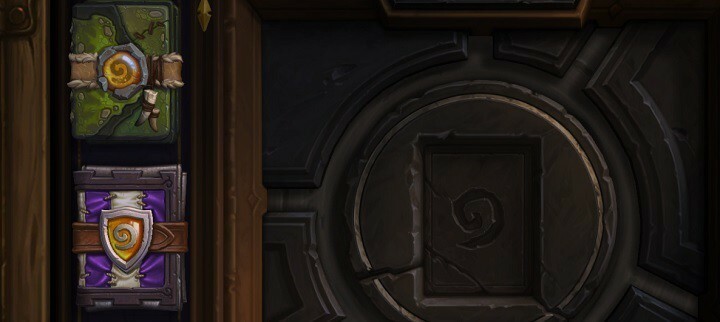यह सॉफ़्टवेयर सामान्य कंप्यूटर त्रुटियों की मरम्मत करेगा, आपको फ़ाइल हानि, मैलवेयर, हार्डवेयर विफलता से बचाएगा और अधिकतम प्रदर्शन के लिए आपके पीसी को अनुकूलित करेगा। पीसी की समस्याओं को ठीक करें और 3 आसान चरणों में अभी वायरस निकालें:
- रेस्टोरो पीसी रिपेयर टूल डाउनलोड करें जो पेटेंट प्रौद्योगिकी के साथ आता है (पेटेंट उपलब्ध यहां).
- क्लिक स्कैन शुरू करें Windows समस्याएँ ढूँढने के लिए जो PC समस्याएँ उत्पन्न कर सकती हैं।
- क्लिक सभी की मरम्मत आपके कंप्यूटर की सुरक्षा और प्रदर्शन को प्रभावित करने वाली समस्याओं को ठीक करने के लिए
- रेस्टोरो द्वारा डाउनलोड किया गया है 0 इस महीने पाठकों।
चूंकि संग्रहणीय कार्ड शैली ने पिछले कुछ वर्षों में एक बड़ी लोकप्रियता हासिल की है, इसलिए पूरी दुनिया को एक बड़े पैमाने पर ऑनलाइन गेम की आवश्यकता है। तो, बर्फ़ीला तूफ़ान ने अवसर लिया और बनाया चूल्हा: Warcraft के नायक. अच्छी तरह से स्थापित Warcraft ब्रह्मांड के आधार पर, खेल दुनिया भर में एक त्वरित हिट बन गया।
चूल्हा एक मांग वाला खेल नहीं है। इसलिए, सिस्टम आवश्यकताएँ आमतौर पर समस्या नहीं होती हैं, लेकिन कुछ अन्य मुद्दे हैं जो खिलाड़ियों को परेशान कर सकते हैं। फिर भी, कुछ उपयोगकर्ताओं ने हाल ही में एक कष्टप्रद दोष की सूचना दी। खेल बस शुरू नहीं होगा। उस मामले के लिए, हमने आपके लिए कुछ समाधान तैयार किए हैं।
मैं चूल्हा में "खेल शुरू नहीं होगा" समस्या को कैसे ठीक करूं
- ज्ञात परस्पर विरोधी कार्यक्रमों को अक्षम या अनइंस्टॉल करें
- चूल्हा अपडेट करें
- GPU ड्राइवर अपडेट करें
- एक अलग क्षेत्र में प्रवेश करें
- संगतता मोड बदलें
- गेम इंस्टॉलेशन को स्कैन और रिपेयर करें
- खेल को पुनर्स्थापित करें
समाधान 1 - ज्ञात परस्पर विरोधी कार्यक्रमों को अक्षम या अनइंस्टॉल करें
कुछ कार्यक्रमों और उनकी पृष्ठभूमि प्रक्रियाओं को चूल्हा के साथ हस्तक्षेप करने के लिए जाना जाता है। इसलिए, वे कई तरह के मुद्दे पैदा कर सकते हैं। हम उनमें से कुछ को यहां सूचीबद्ध कर रहे हैं:
- नॉर्टन, कास्परस्की और पांडा एंटीवायरस समाधान।
- टोरेंट क्लाइंट और डाउनलोड मैनेजर।
- GPU ट्यूनिंग अनुप्रयोग।
- वीओआईपी सेवाएं।
- पीयर 2 पीयर सॉफ्टवेयर।
इस समस्या को हल करने का सबसे आसान तरीका इन प्रोग्रामों को अनइंस्टॉल करना है। दूसरी ओर, आप केवल चूल्हा खेलते समय उन्हें अक्षम कर सकते हैं।
समाधान 2 - चूल्हा अपडेट करें
आपके पास हमेशा नवीनतम पैच/अपडेट स्थापित होना चाहिए। क्लाइंट स्वचालित रूप से हर्थस्टोन को नवीनतम संस्करण में अपडेट कर देगा, ताकि कोई समस्या न हो। अफसोस की बात है कि कुछ मौकों पर, आपको गेम को मैन्युअल रूप से पैच करना होगा। आप इन निर्देशों का पालन करके ऐसा कर सकते हैं:
- डाउनलोड करें एजेंट स्टैंडअलोन पैच फ़ाइलें.
- किसी भी चल रहे बर्फ़ीला तूफ़ान गेम और लॉन्चर (Battle.net ऐप सहित) को बंद करें, और कम से कम 30 सेकंड प्रतीक्षा करें।
- राइट-क्लिक करें टास्कबार और अपने ऊपर लाओ कार्य प्रबंधक
- के अंतर्गत प्रक्रियाओं, Agent.exe के लिए जाँच करें। यदि यह सक्रिय है, तो इसे रोकें।
- स्टैंडअलोन पैच फ़ाइलों को निम्न स्थान C:\Program Data\Battle.net पर निकालें। आपको सक्षम करना चाहिए छिपी हुई फ़ाइलें और फ़ोल्डर्स यह देखने के लिए।
- पुष्टि करें कि आप फ़ाइलों को मर्ज और बदलना चाहते हैं।
- Battle.net ऐप या गेम लॉन्चर को फिर से शुरू करें और सामान्य रूप से पैच करने का प्रयास करें।
समाधान 3 - GPU ड्राइवरों को अपडेट करें
अपने ड्राइवरों को अपडेट करना हर गेम के लिए मुख्य चीज है। और हर्थस्टोन कोई अपवाद नहीं है। सुनिश्चित करें कि आप अपने ड्राइवरों को आधिकारिक साइटों से पकड़ते हैं।
अगर आपके पास एनवीडिया जीपीयू है तो जाएं यहां.
यदि आपके पास AMD/ATI GPU है, तो जाएं यहां.
संभावित त्रुटियों का पता लगाने के लिए सिस्टम स्कैन चलाएँ

डाउनलोड रेस्टोरो
पीसी मरम्मत उपकरण

क्लिक स्कैन शुरू करें विंडोज मुद्दों को खोजने के लिए।

क्लिक सभी की मरम्मत पेटेंट प्रौद्योगिकियों के साथ मुद्दों को ठीक करने के लिए।
सुरक्षा समस्याओं और मंदी का कारण बनने वाली त्रुटियों का पता लगाने के लिए रेस्टोरो मरम्मत उपकरण के साथ एक पीसी स्कैन चलाएँ। स्कैन पूरा होने के बाद, मरम्मत प्रक्रिया क्षतिग्रस्त फाइलों को ताजा विंडोज फाइलों और घटकों के साथ बदल देगी।
यदि आप अपने ड्राइवरों को डिवाइस मैनेजर से अपडेट करना चाहते हैं, तो देखें यह लेख.
समाधान 4 - एक अलग क्षेत्र में प्रवेश करें
अपने क्षेत्र को बदलना विभिन्न मुद्दों के लिए बहुत मददगार हो सकता है। चिंता न करें, यह स्थायी परिवर्तन नहीं है। दूसरे क्षेत्र में कुछ खेलों के बाद, आप आराम से घर वापस आ सकते हैं। आप इसे आसानी से अपना क्षेत्र बदल सकते हैं Battle.net चूल्हा टैब में ऐप। आपके क्षेत्रीय सर्वर में अस्थायी समस्या हो सकती है।
हर्थस्टोन के 4 क्षेत्र हैं: अमेरिका, यूरोप, एशिया और चीन। उनमें से किसी एक पर स्विच करने का प्रयास करें जिस पर आप नियमित रूप से नहीं खेल रहे हैं और बाद में आप बिना कोई प्रगति खोए वापस आ सकते हैं।
समाधान 5 - संगतता मोड बदलें
कुछ उपयोगकर्ताओं ने बताया कि संगतता मोड बदलने से उन्हें समान मुद्दों को हल करने में मदद मिली। तो आपको इसे आजमाना चाहिए। यह प्रक्रिया बिल्कुल भी कठिन नहीं है, और हम आपको इसके माध्यम से आगे बढ़ाएंगे:
- Battle.net इंस्टॉलेशन फोल्डर में जाएं। डिफ़ॉल्ट स्थान C:\Program Files\Heartstone है।
- चूल्हा एप्लिकेशन पर राइट-क्लिक करें और गुण खोलें।
- संगतता टैब में इस प्रोग्राम को संगतता मोड में चलाएँ चेक करें।
- यदि आप विंडोज 10 चला रहे हैं, तो आपको विंडोज 8 का चयन करना चाहिए। तो, मूल रूप से, पुराने सिस्टम संस्करण के लिए डाउनग्रेड करें।
- व्यवस्थापक बॉक्स के रूप में भी चलाएँ चेक करें।

- कॉन्फ़िगरेशन सहेजें और खेल शुरू करें।
समाधान 6 - गेम इंस्टॉलेशन को स्कैन और मरम्मत करें
कभी-कभी गेम फ़ाइलें दूषित या अधूरी हो जाती हैं। क्या यह बग, मैलवेयर या अन्य दुर्भावनापूर्ण सॉफ़्टवेयर के कारण है। अब, कल्पना करें कि हर बार ऐसा होने पर आपको गेम को फिर से इंस्टॉल करना होगा। एक कार्यान्वित टूल के लिए धन्यवाद, Battle.net आपको उन फ़ाइलों को स्कैन और मरम्मत करने देता है। ऐसा करने के लिए, इन निर्देशों का पालन करें:
- अपना Battle.net डेस्कटॉप क्लाइंट खोलें।
- हर्थस्टोन टैब पर क्लिक करें।
- विकल्प खोलें और स्कैन और मरम्मत चुनें।

- प्रक्रिया कुछ मिनटों तक चलेगी।
- एक बार जब यह खत्म हो जाए, तो आप खेल शुरू करने का प्रयास कर सकते हैं।
समाधान 7 - खेल को पुनर्स्थापित करें
यदि पिछले 6 चरणों में से किसी ने भी आपकी मदद नहीं की, तो चूल्हा को पुनः स्थापित करने का प्रयास करें और परिवर्तनों की तलाश करें। भले ही यह और अन्य सभी प्रकार के मुद्दों को मरम्मत उपकरण द्वारा हल किया जाता है, कभी-कभी क्लीन रीइंस्टॉल जाने का रास्ता होता है। खेल की स्थापना रद्द होने के बाद हम आपको सभी संबद्ध फ़ाइलों और रजिस्ट्री प्रविष्टियों को हटाने के लिए प्रोत्साहित करते हैं। इस तरह, आप खरोंच से शुरू कर सकते हैं। यदि आप सुनिश्चित नहीं हैं कि चूल्हा को कैसे पुनर्स्थापित किया जाए, तो इन चरणों का पालन करें:
- Battle.net क्लाइंट खोलें, चूल्हा पर राइट-क्लिक करें और इसे अनइंस्टॉल करें।
- प्रोग्राम फाइल्स और एपडाटा पर नेविगेट करें और संबंधित फाइलों को हटा दें।
- क्लाइंट के पास वापस जाएं और Hearthstone को फिर से इंस्टॉल करें।
यह इसके बारे में। हमें उम्मीद है कि आप इन समाधानों को उपयोगी पाएंगे और अंत में विफल स्टार्टअप से संबंधित समस्याओं का समाधान करेंगे।
क्या आपके पास कोई अतिरिक्त समाधान है? यदि आप करते हैं, तो कृपया उन्हें टिप्पणी अनुभाग में हमारे साथ साझा करें।
 अभी भी समस्याएं आ रही हैं?उन्हें इस टूल से ठीक करें:
अभी भी समस्याएं आ रही हैं?उन्हें इस टूल से ठीक करें:
- इस पीसी मरम्मत उपकरण को डाउनलोड करें TrustPilot.com पर बढ़िया रेटिंग दी गई है (इस पृष्ठ पर डाउनलोड शुरू होता है)।
- क्लिक स्कैन शुरू करें Windows समस्याएँ ढूँढने के लिए जो PC समस्याएँ उत्पन्न कर सकती हैं।
- क्लिक सभी की मरम्मत पेटेंट प्रौद्योगिकियों के साथ मुद्दों को ठीक करने के लिए (हमारे पाठकों के लिए विशेष छूट)।
रेस्टोरो द्वारा डाउनलोड किया गया है 0 इस महीने पाठकों।